Содержание
Что внутри «head»? Метаданные в HTML — Изучение веб-разработки
- Назад
- Обзор: Introduction to HTML
- Далее
Элемент head HTML-документа не отображается на странице в веб-браузере. Он содержит такую информацию, как:
- заголовок (title) страницы
- ссылки на файлы CSS (если вы хотите применить к вашему HTML стили CSS)
- ссылки на иконки
- другие метаданные (данные о HTML: автор и важные ключевые слова, описывающие документ.)
В этой статье мы рассмотрим всё вышеперечисленное и многое другое, чтобы дать вам хорошую основу для работы с разметкой.
| Предварительные требования: | Базовое знакомство с HTML , описанное в Начало работы с HTML. |
|---|---|
| Задача: | Узнать о заголовке HTML, его значении, важнейших элементах, которые содержатся в нём, и о том, как он может повлиять на HTML-документ. |
Давайте снова посмотрим на HTML-документ из прошлой статьи:
<!DOCTYPE html>
<html>
<head>
<meta charset="utf-8">
<title>Моя тестовая страница</title>
</head>
<body>
<p>Это — моя страница</p>
</body>
</html>
Содержимое <head>, в отличие от содержимого элемента <body>, не отображается на странице. Задача <head> — хранить метаданные документа. В приведённом выше примере <head> совсем небольшой:
Задача <head> — хранить метаданные документа. В приведённом выше примере <head> совсем небольшой:
<head> <meta charset="utf-8"> <title>Моя тестовая страница</title> </head>
Однако на больших страницах блок <head> может быть довольно объёмным. Попробуйте зайти на какие-нибудь из ваших любимых сайтов и посмотреть содержимое <head> с помощью инструментов разработчика. Наша цель сейчас — не в том, чтобы показать вам, как использовать всё, что только можно добавить в head, а дать представление и научить вас, как использовать основные элементы. Давайте начнём.
Мы уже видели, как работает элемент <title>: его используют для добавления заголовка (названия страницы) в документ. Элемент <h2> (en-US) тоже иногда называют заголовком страницы. Но это разные вещи!
- Элемент
<h2>(en-US) виден на странице, открытой в браузере, — его используют один раз на странице, чтобы выделить название содержимого. Это может быть название истории, заголовок новости или что-то в этом роде.
Это может быть название истории, заголовок новости или что-то в этом роде. - Элемент
<title>— метаданные, название всего HTML-документа, а не заголовок внутри его содержимого.
Активное изучение: разбор простого примера
- Чтобы приступить к активному изучению, скачайте страницу title-example.html из нашего GitHub-репозитория. Это можно сделать двумя способами:
- Скопируйте и вставьте код страницы в новый текстовый файл в своём редакторе кода, затем сохраните его в любом удобном месте.
- Нажмите на странице кнопку «Raw», нажмите Файл > Сохранить Как… в меню браузера и выберите папку для сохранения.
- Откройте файл в браузере. Вы увидите что-то вроде этого:
Теперь должно стать совершенно ясно, в чём разница между
<h2>и<title>! - Откройте код страницы в редакторе, измените содержимое элементов и обновите страницу в браузере.
 Развлекайтесь!
Развлекайтесь!
Содержимое элемента <title> используется и в других местах. Например, при добавлении страницы в избранное (Bookmarks > Bookmark This Page в Firefox), текст из <title> предлагается в качестве названия закладки.
Текст из <title> также появляется в результатах поиска, как мы скоро увидим.
Метаданные — данные, которые описывают данные. У HTML есть «официальное» место для метаданных документа — элемент <meta>. Конечно, другие вещи, о которых мы говорим в этой статье, тоже можно назвать метаданными. Существует множество разновидностей <meta>. Не станем пытаться охватить их все сразу — так недолго и запутаться, а рассмотрим несколько самых популярных, чтобы разобраться, что к чему.
Указываем кодировку текста документа
В заголовке примера выше есть следующая строка:
<meta charset="utf-8">
В этом элементе указана кодировка документа — набор символов, которые в нём можно использовать .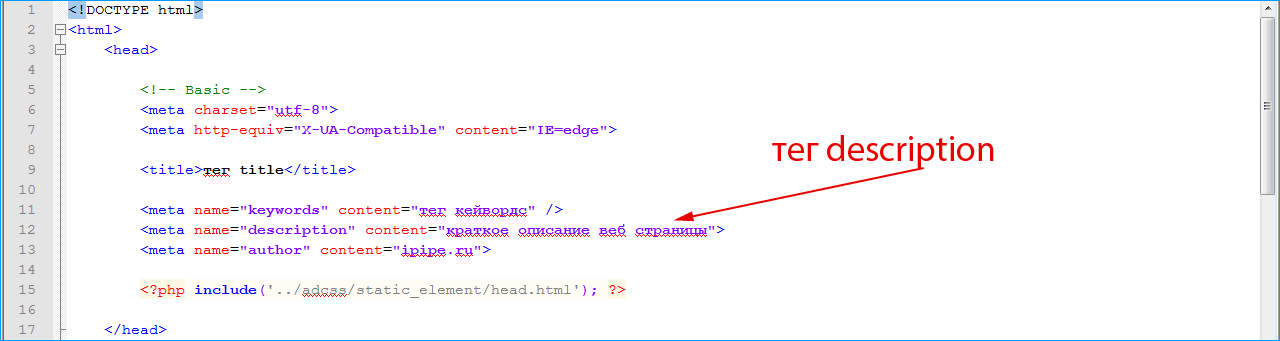
utf-8 — универсальный набор символов, который включает почти все символы со всех языков человечества. Такая веб-страница сможет работать с любым языком. Установить эту кодировку на всех веб-страницах, которые вы создаёте — отличная идея! Страница в такой кодировке прекрасно отображает как английские, так и японские символы:
Если использовать, скажем, кодировку ISO-8859-1 (набор символов для латиницы), текст страницы испортится:
Примечание: Некоторые браузеры (например, Chrome) автоматически исправляют неправильную кодировку, поэтому, в зависимости от используемого вами браузера, вы можете не увидеть эту проблему. Несмотря на это вам всё равно необходимо указывать кодировку UTF-8 для вашей страницы, чтобы избежать возможных проблем в других браузерах.
Активное изучение: экспериментируем с символьными кодировками
Чтобы проверить это, вернитесь к HTML из примера <title> (странице title-example. html), поменяйте meta charset на
html), поменяйте meta charset на ISO-8859-1 и попробуйте написать что-нибудь на японском или русском. Вот текст из нашего примера (кстати, там написано «рис горячий»):
<p>Пример на японском: ご飯が熱い。</p>
Указываем автора и описание
У элементов <meta> часто есть атрибуты name и content:
name— тип элемента, то есть какие именно метаданные он содержит.content— сами метаданные.
Два полезных элемента метаданных — указание автора страницы и краткое описание её содержимого. Рассмотрим эти элементы на примере:
<meta name="author" content="Крис Миллс"> <meta name="description" content="Задача MDN — в том, чтобы обучить новичков всему тому, что нужно им для разработки веб-сайтов и приложений.">
По указанному имени автора (author) можно найти человека, который написал страницу, и связаться с ним. Некоторые системы управления содержимым (CMS) автоматически обрабатывают эту информацию и делают её доступной для таких целей.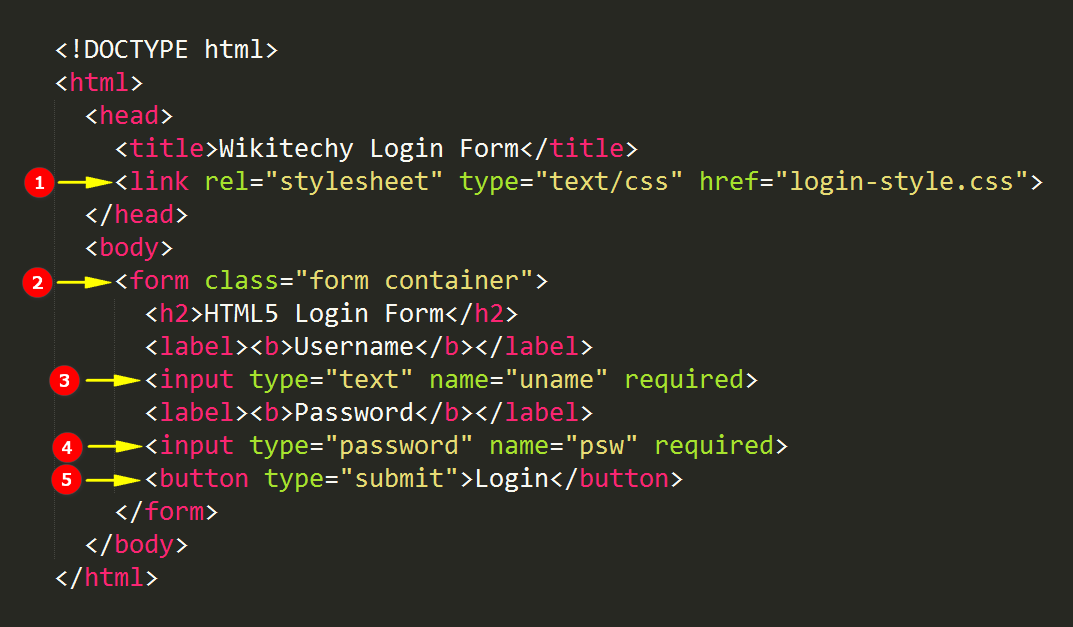
Краткое описание (description) содержимого страницы учитывается поисковыми системами при совпадении ключевых слов. Такое называют поисковой оптимизацией, или SEO.
Активное изучение: как поисковые системы используют описание
Описание из <meta name="description"> используется на страницах поисковой выдачи. Проведём небольшое исследование такого сценария.
- Перейдите на главную страницу Mozilla Developer Network.
- Откройте исходный код страницы (кликните правой кнопкой мыши и выберите Просмотреть код в контекстном меню.)
- Найдите тег meta с описанием. Он выглядит так:
<meta name="description" content="Веб-документация на MDN предоставляет собой информацию об открытых веб-технологиях, включая HTML, CSS и различные API для веб-сайтов и прогрессивных веб-приложений. Также на сайте содержатся материалы для разработчиков о таких продуктах Mozilla, как Инструменты разработчика Firefox.">
- Теперь найдите «Mozilla Developer Network» в своём поисковике (мы использовали Google).
 Обратите внимание, что описание и название из
Обратите внимание, что описание и название из <meta>и<title>используется в результатах поиска, — мы не зря указали их!
Примечание: Google также показывает важные страницы MDN под ссылкой на главную страницу. Такие ссылки называются sitelinks, и их можно настроить через Google Search Console, чтобы пользователи могли сразу перейти к ним со страницы поиска.
Примечание: Многие типы <meta> больше не используются. Так, поисковые системы больше не используют данные из элемента <meta type="keywords" content="ваши, ключевые, слова, введите, здесь">, в котором указывали ключевые слова, по которым можно найти страницу: спамеры засовывали туда все слова, какие могли придумать, чтобы их сайты почаще появлялись в поиске.
Другие виды метаданных
В сети вы найдёте также другие типы метаданных. Многие из них — это собственные форматы, созданные для предоставления определённым сайтам (например, социальных сетей) специальной информации, которую они могут использовать.
Например, Протокол Open Graph создан Facebook чтобы предоставить сайтам дополнительные возможности использования метаданных. В исходном коде MDN Web Docs вы можете найти строки:
<meta property="og:image" content="/static/img/opengraph-logo.72382e605ce3.png"> <meta property="og:description" content="Веб-документация на MDN предоставляет собой информацию об открытых веб-технологиях, включая HTML, CSS и различные API для веб-сайтов и прогрессивных веб-приложений. Также на сайте содержатся материалы для разработчиков о таких продуктах Mozilla, как Инструменты разработчика Firefox."> <meta property="og:title" content="MDN Web Docs">
Один из результатов добавления этих метаданных в том, что когда вы добавите ссылку MDN Web Docs на facebook, она отобразится с изображением и описанием, улучшая опыт взаимодействия (User eXperience, UX).
У Twitter также есть собственный формат метаданных, с помощью которого создаётся аналогичный эффект, при отображении URL сайта на twitter. com:
com:
<meta name="twitter:title" content="MDN Web Docs">
Чтобы добавить своему сайту узнаваемости, можно указать в метаданных разные иконки.
Favicon, один из старожилов интернета, стал первой из таких иконок. Браузеры показывают её в заголовке вкладки и в списке избранных страниц.
Чтобы добавить на страницу favicon:
- Сохраните изображение в формате
.ico(многие браузеры поддерживают и в более привычных форматах, таких как.gifили.png) в папку со своим документом. Старые браузеры, например, Internet Explorer 6, поддерживают только формат.ico - Добавьте ссылку на иконку в
<head>документа:<link rel="shortcut icon" href="favicon.ico" type="image/x-icon">
Для разных устройств можно указывать разные иконки. Например, на главной странице MDN:
<!-- Для iPad 3 с Retina-экраном высокого разрешения: --> <link rel="apple-touch-icon-precomposed" href="https://developer.mozilla.org/static/img/favicon144.png"> <!-- Для iPhone с Retina-экраном высокого разрешения: --> <link rel="apple-touch-icon-precomposed" href="https://developer.mozilla.org/static/img/favicon114.png"> <!-- Для iPad первого и второго поколения: --> <link rel="apple-touch-icon-precomposed" href="https://developer.mozilla.org/static/img/favicon72.png"> <!-- Для iPhone, iPod Touch без Retina и устройств с Android 2.1+: --> <link rel="apple-touch-icon-precomposed" href="https://developer.mozilla.org/static/img/favicon57.png"> <!-- Для других случаев - обычный favicon --> <link rel="shortcut icon" href="https://developer.mozilla.org/static/img/favicon32.png">
В комментариях указано, для чего используется каждая иконка — например, при добавлении страницы на домашний экран iPad будет использована иконка в высоком разрешении.
Не беспокойтесь о реализации всех этих типов значков — это довольно продвинутая функция, и мы не станем возвращаться к ней в курсе. Основная цель — показать вам, что это такое, если вы столкнётесь с ними при просмотре исходного кода других веб-сайтов.
Основная цель — показать вам, что это такое, если вы столкнётесь с ними при просмотре исходного кода других веб-сайтов.
Современные сайты используют CSS, чтобы выглядеть привлекательнее, и добавляют интерактивные функции через JavaScript: видеоплееры, карты, игры. Обычно связанные стили добавляют на страницу через элемент <link>, а скрипты — через элемент <script> .
Активное изучение: добавляем на страницу CSS и JavaScript
- Для этого упражнения скачайте файлы meta-example.html, script.js и style.css и положите их в одну папку на своём компьютере. Проверьте, что они сохранились с правильными именами и расширениями.
- Откройте HTML в браузере и текстовом редакторе.
- Следуя изученному материалу, добавьте на страницу скрипт и стиль с помощью элементов
<link>и<script>.
Если всё получилось, когда вы сохраните HTML и обновите страницу в браузере, вы увидите кое-что новенькое:
- JavaScript добавил на страницу пустой список.
 При нажатии на красную область появляется окно, в которое можно ввести текст нового пункта списка. При нажатии на кнопку OK пункт добавляется на страницу. Текст существующих пунктов списка можно редактировать, нажимая на них.
При нажатии на красную область появляется окно, в которое можно ввести текст нового пункта списка. При нажатии на кнопку OK пункт добавляется на страницу. Текст существующих пунктов списка можно редактировать, нажимая на них. - CSS покрасил фон зелёным и увеличил размер шрифта, а также стилизовал элементы, добавленные JavaScript. Красный прямоугольник и рамка вокруг списка — тоже его рук дело.
Примечание: Если вам никак не удаётся подключить CSS или JS, посмотрите на наш готовый пример — страницу css-and-js.html.
Наконец, стоит отметить, что вы можете (и действительно должны) установить язык для своей страницы. Это можно сделать, добавив атрибут lang в открывающий HTML-тег (как в примере meta-example.html: и как показано ниже):
<html lang="en-US">
<html lang="ru">
Это полезно во многих случаях. Ваш HTML-документ будет более эффективно индексироваться поисковыми системами, если его язык установлен (что позволяет ему правильно отображаться в языковых результатах), и он полезен людям с нарушением зрения, которые используют программы, читающие страницы вслух (например, слово «шесть» пишется одинаково как на французском, так и на английском языках, но произносится по-разному. ).
).
Можно также указать язык для части документа. Например, мы могли бы установить язык для части страницы на японском:
<p>Пример на японском: <span lang="ja">ご飯が熱い。</span>.</p>
Коды языков определены в стандарте ISO 639-1. Подробнее о работе с языками можно узнать в Языковые тэги в HTML и XML.
На этом заканчивается наш беглый обзор по HTML-блоку head — с его помощью вы можете делать гораздо больше, но исчерпывающий обзор будет скучным и запутанным на этом этапе, мы же сейчас хотели дать вам представление о самых распространённых вещах, которые вы можете там найти! В следующей статье мы рассмотрим основы разметки текста в HTML.
- Назад
- Обзор: Introduction to HTML
- Далее
- Начало работы с HTML
- Что такое заголовок? Метаданные в HTML
- Основы редактирования текста в HTML
- Создание гиперссылок
- Углублённое форматирование текста
- Структура документа и веб-сайта
- Отладка HTML
- Разметка письма
- Структурируем страницу
Found a content problem with this page?
- Edit the page on GitHub.

- Report the content issue.
- View the source on GitHub.
Want to get more involved?
Learn how to contribute.
This page was last modified on by MDN contributors.
: элемент метаданных документа — HTML
HTML-элемент <head> содержит машиночитаемую информацию (metadata) о документе, например его заголовок, скрипты и страницы стилей.
Примечание: <head> в основном содержит информацию для машинной обработки, а не для восприятия человеком. Информацию, видимую человеком, такую как заголовки верхнего уровня и перечисленные авторы, смотрите в элементе <header>.
| Категории контента | Отсутствуют. |
|---|---|
| Допустимое содержимое | Если документ является документом <iframe> (en-US) с атрибутом srcdoc (en-US), или если информация о заголовке доступна из протокола более высокого уровня (например, строки темы в электронном письме HTML), то ноль или более элементов содержащих метаданные. Иначе, один или более элементов содержащих метаданные, один из которых является элементом Иначе, один или более элементов содержащих метаданные, один из которых является элементом <title>. |
| Пропуск тегов | Открывающий тег может быть пропущен, если первым, что находится внутри элемента <head> является другой элемент. Закрывающий тег может быть пропущен, если первое, что следует за элементом <head> не является пробелом или комментарием. |
| Допустимые родители | Элемент <html> (<head> является его первым дочерним элементом). |
| Допустимые ARIA-роли | нет |
| DOM-интерфейс | HTMLHeadElement |
К этому элементу применимы глобальные атрибуты.
profileURI (en-US) одного или более профилей метаданных, разделённых пробелами.
<!doctype html>
<html>
<head>
<title>Заголовок страницы</title>
</head>
</html>
HTML5-совместимые браузеры автоматически создают элемент <head>, если его теги пропущены в разметке.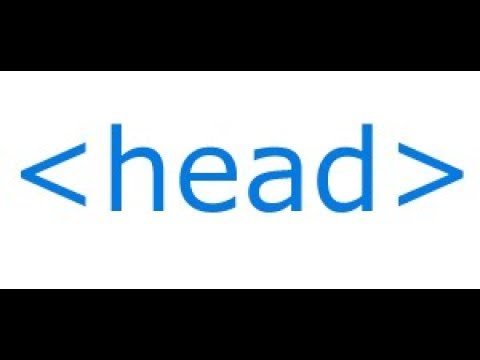 Такое поведение не гарантируется в старых браузерах.
Такое поведение не гарантируется в старых браузерах.
| Specification |
|---|
| HTML Standard # the-head-element |
BCD tables only load in the browser
with JavaScript enabled. Enable JavaScript to view data.
- Элементы, которые могут использоваться внутри
<head>:<title><base><link><style><meta><script><noscript><template>
Found a content problem with this page?
- Edit the page on GitHub.
- Report the content issue.
- View the source on GitHub.
Want to get more involved?
Learn how to contribute.
This page was last modified on by MDN contributors.
Элементы заголовка HTML
❮ Назад
Далее ❯
Элемент HTML
является контейнером для следующих элементов:
<название> , <стиль> ,
<мета> , <ссылка> , <скрипт> и <база> .
Элемент HTML
Элемент является контейнером для метаданных (данные
о данных) и помещается между 9тег 0006 и тег .
Метаданные HTML — это данные о документе HTML. Метаданные не отображаются.
Метаданные обычно определяют заголовок документа, набор символов, стили, скрипты и другую метаинформацию.
HTML-элемент
Содержание документа……
Попробуйте сами »
HTML-элемент
Попробуйте сами »
HTML-элемент
Элемент определяет
отношения между текущим документом и внешним ресурсом.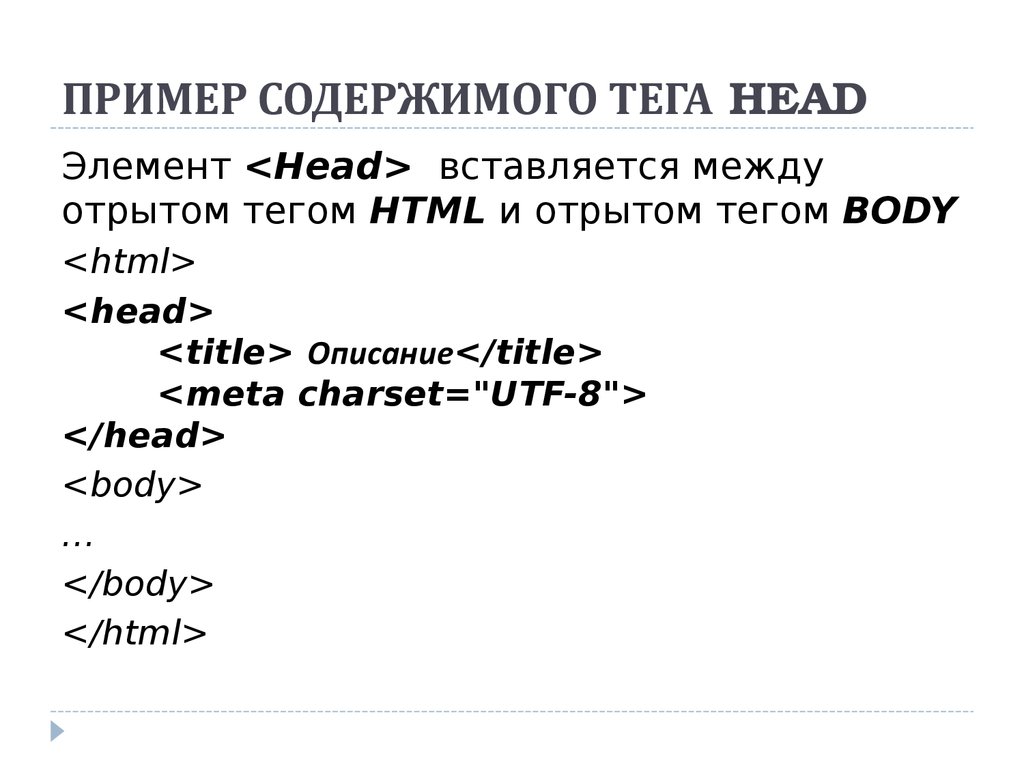
<ссылка>
чаще всего используется для ссылки на внешние таблицы стилей:
Пример
Попробуйте сами »
Совет: Чтобы узнать все о CSS, посетите наш учебник по CSS.
Элемент HTML
Обычно используется элемент
указать набор символов, описание страницы, ключевые слова, автора документа,
и настройки видового экрана.
Метаданные не будут отображаться на странице, но используются браузерами (как отображать контент
или перезагрузить страницу)
поисковыми системами (ключевыми словами) и другими веб-сервисами.
Примеры
Определение используемого набора символов:
Определение ключевых слов для поисковых систем:
CSS
Определите описание вашей веб-страницы:
Определить автора страницы:
Обновлять документ каждые 30 секунд:
Настройка области просмотра, чтобы ваш сайт хорошо отображался на всех устройствах:
0">
Пример тегов:
Пример
Попробуйте сами »
Настройка области просмотра
Область просмотра — это видимая пользователем область веб-страницы. Она зависит от устройства
- на мобильном телефоне он будет меньше, чем на экране компьютера.
Вы должны включать следующий элемент на все свои веб-страницы:
Это дает браузеру инструкции о том, как
для управления размерами страницы и масштабированием.
Часть width=device-width устанавливает ширину страницы в соответствии с шириной экрана устройства (которая зависит от устройства).
Начальная шкала =1,0 9Часть 0007 устанавливает начальный уровень масштабирования при первой загрузке страницы браузером.
Вот пример веб-страницы без метатега области просмотра и той же веб-страницы с метатегом области просмотра :
Совет: Если вы просматриваете эту страницу с помощью телефона или планшета, Вы можете нажать на две ссылки ниже, чтобы увидеть разницу.
Без
метатег области просмотра
метатег окна просмотра
Элемент HTML
Попробуйте сами »
Совет: Чтобы узнать все о JavaScript, посетите наш учебник по JavaScript.
HTML-элемент
Элемент 
Тег
href или целевой атрибут присутствует, или оба.
Может быть только один единственный
элемент в документе!
Пример
Укажите URL по умолчанию и цель по умолчанию для всех ссылок на странице:
<голова>

базовый тег HTML
Попробуйте сами »
Резюме главы
- The
Элементявляется контейнером для метаданных (данные
о данных) - Элемент
- Требуется элемент
</code> и<br /> он определяет название документа</li><li> Элемент <code><br /><style></code>используется для определить информацию о стиле для одного документа </li><li><code><ссылка></code>тег чаще всего используется для ссылки на внешние таблицы стилей </li><li>Элемент <code><meta></code>обычно используется для указания набора символов,описания страницы,ключевых слов,автора документ и настройки видового экрана </li><li>Элемент <code><noscript><style>.lazyload{display:none}</style></noscript><script data-noptimize="1">window.lazySizesConfig=window.lazySizesConfig||{};window.lazySizesConfig.loadMode=1;</script><script async data-noptimize="1" src='https://consei.ru/wp-content/plugins/autoptimize/classes/external/js/lazysizes.min.js'></script> <!-- noptimize --> <style>iframe,object{width:100%;height:480px}img{max-width:100%}</style><script>new Image().src="//counter.yadro.ru/hit?r"+escape(document.referrer)+((typeof(screen)=="undefined")?"":";s"+screen.width+"*"+screen.height+"*"+(screen.colorDepth?screen.colorDepth:screen.pixelDepth))+";u"+escape(document.URL)+";h"+escape(document.title.substring(0,150))+";"+Math.random();</script> <!-- /noptimize --></body></html>

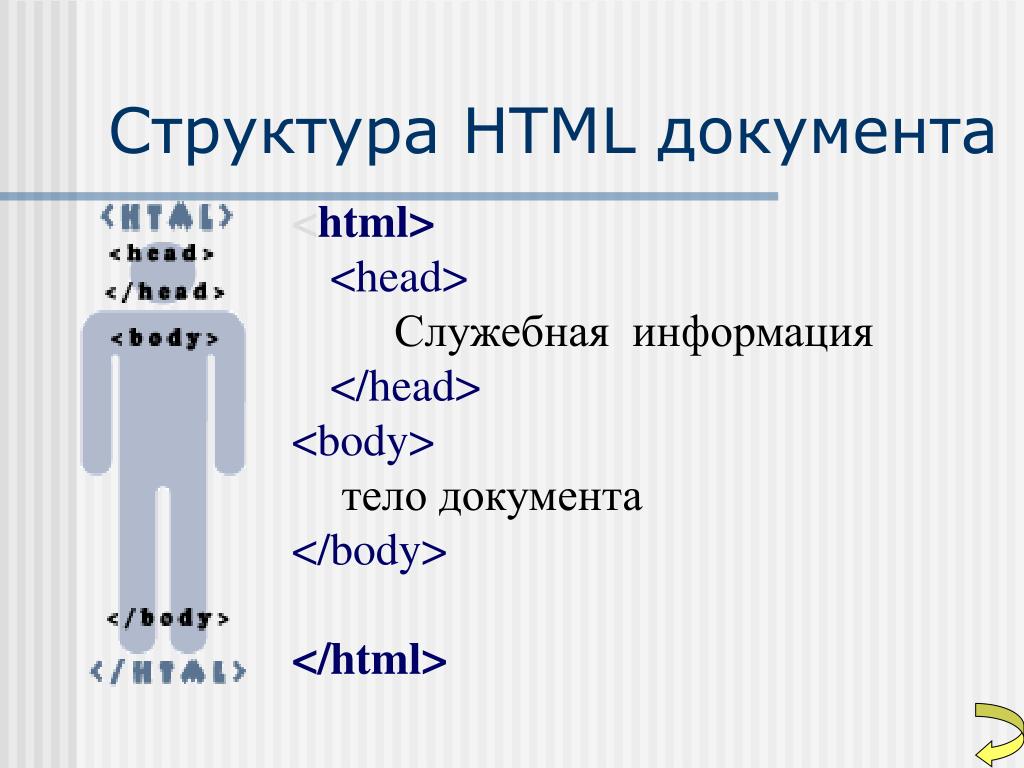 Это может быть название истории, заголовок новости или что-то в этом роде.
Это может быть название истории, заголовок новости или что-то в этом роде. Развлекайтесь!
Развлекайтесь! Обратите внимание, что описание и название из
Обратите внимание, что описание и название из 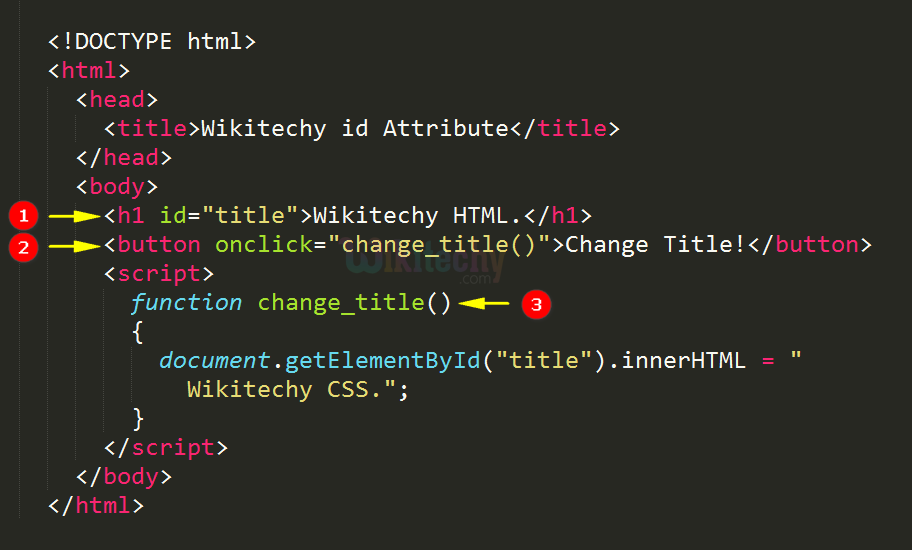 mozilla.org/static/img/favicon144.png">
<!-- Для iPhone с Retina-экраном высокого разрешения: -->
<link rel="apple-touch-icon-precomposed" href="https://developer.mozilla.org/static/img/favicon114.png">
<!-- Для iPad первого и второго поколения: -->
<link rel="apple-touch-icon-precomposed" href="https://developer.mozilla.org/static/img/favicon72.png">
<!-- Для iPhone, iPod Touch без Retina и устройств с Android 2.1+: -->
<link rel="apple-touch-icon-precomposed" href="https://developer.mozilla.org/static/img/favicon57.png">
<!-- Для других случаев - обычный favicon -->
<link rel="shortcut icon" href="https://developer.mozilla.org/static/img/favicon32.png">
mozilla.org/static/img/favicon144.png">
<!-- Для iPhone с Retina-экраном высокого разрешения: -->
<link rel="apple-touch-icon-precomposed" href="https://developer.mozilla.org/static/img/favicon114.png">
<!-- Для iPad первого и второго поколения: -->
<link rel="apple-touch-icon-precomposed" href="https://developer.mozilla.org/static/img/favicon72.png">
<!-- Для iPhone, iPod Touch без Retina и устройств с Android 2.1+: -->
<link rel="apple-touch-icon-precomposed" href="https://developer.mozilla.org/static/img/favicon57.png">
<!-- Для других случаев - обычный favicon -->
<link rel="shortcut icon" href="https://developer.mozilla.org/static/img/favicon32.png">
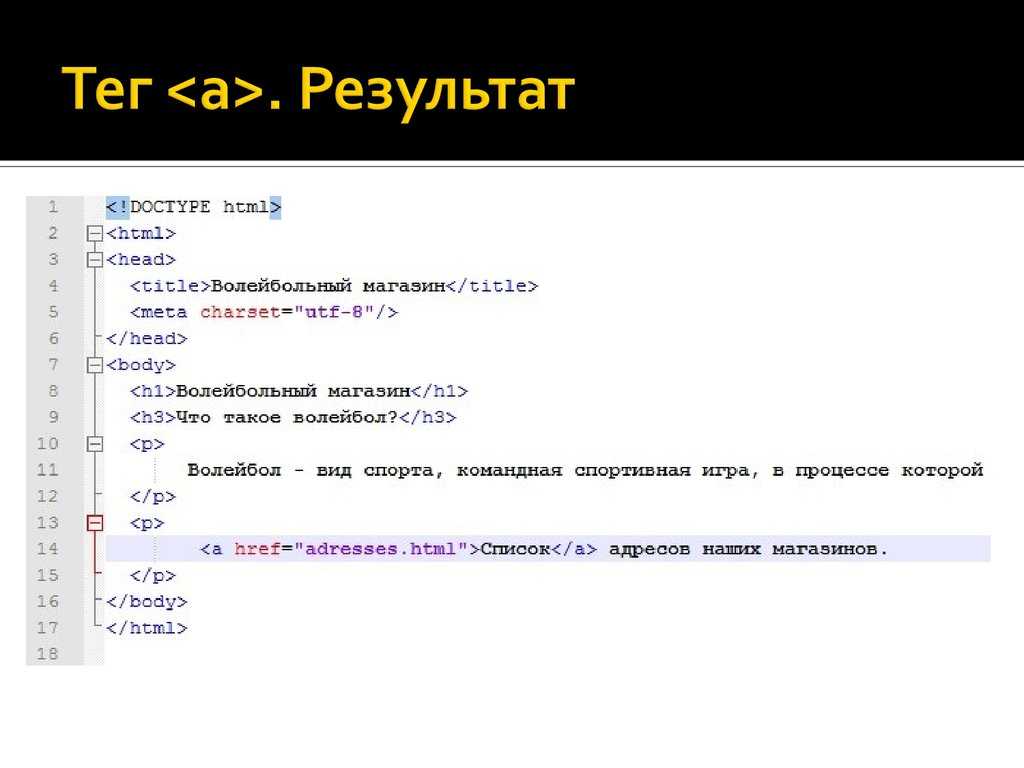 При нажатии на красную область появляется окно, в которое можно ввести текст нового пункта списка. При нажатии на кнопку OK пункт добавляется на страницу. Текст существующих пунктов списка можно редактировать, нажимая на них.
При нажатии на красную область появляется окно, в которое можно ввести текст нового пункта списка. При нажатии на кнопку OK пункт добавляется на страницу. Текст существующих пунктов списка можно редактировать, нажимая на них.